CAD如何修改窗口顏色和命令行字體
在我們學(xué)習(xí)CAD的過程中,為了繪圖的視覺需要和打印時的具體要求,會需要經(jīng)常更換圖形窗口的顏色和命令行的字體大小。大家知道窗口的顏色和命令行的字體是如何修改的嗎?今天小編就帶大家學(xué)習(xí)一下如何修改窗口顏色和命令行的字體吧。
1. 首先打開中望CAD,新建一張空白圖紙,此時的繪圖區(qū)圖形窗口的背景顏色是黑色的;
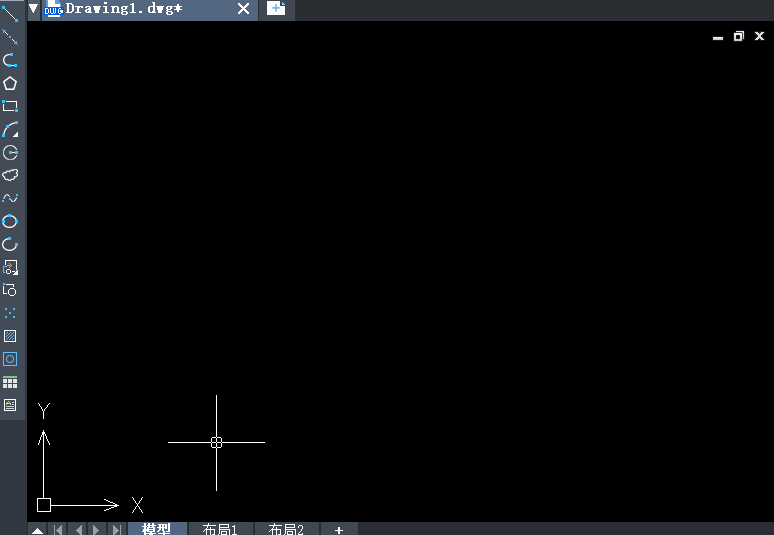
2. 點擊上方工具欄處【工具】-【選項】,打開選項窗口,切換到【顯示】窗口,點擊【窗口元素】中的【顏色】;
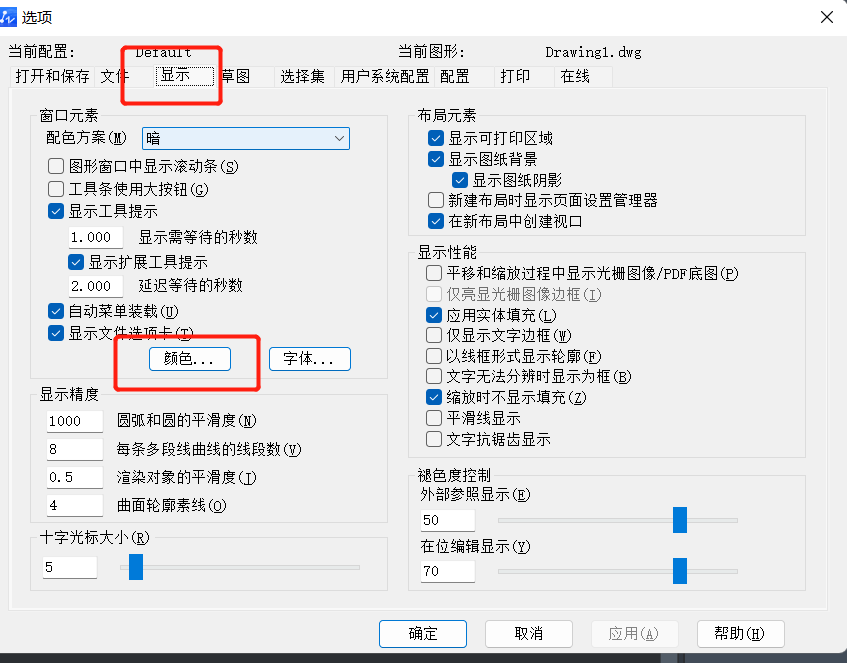
3. 點擊顏色后打開【圖形窗口顏色】選項卡,可以在此處修改二維模型空間,圖紙/布局、三維平行投影的背景顏色和十字光標(biāo)顏色等,點擊【顏色】-【黑色】選項就可以修改窗口顏色;
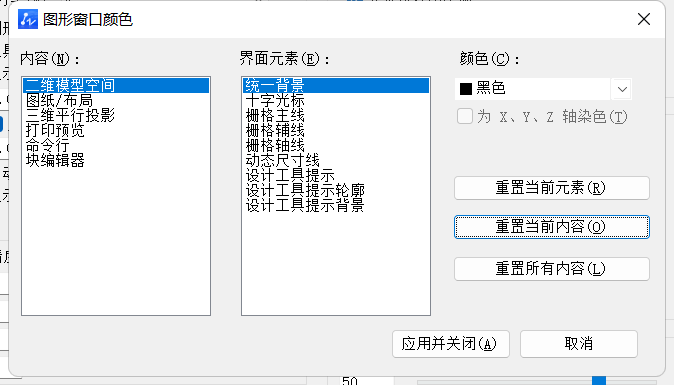
4. 確定后返回【選項】窗口,點擊字體,進入【命令行字體】窗口,可以修改命令行字體的字體、字形以及字體的顏色;

5. 點擊【確定】后,窗口顏色及命令行字體就發(fā)生了改變。
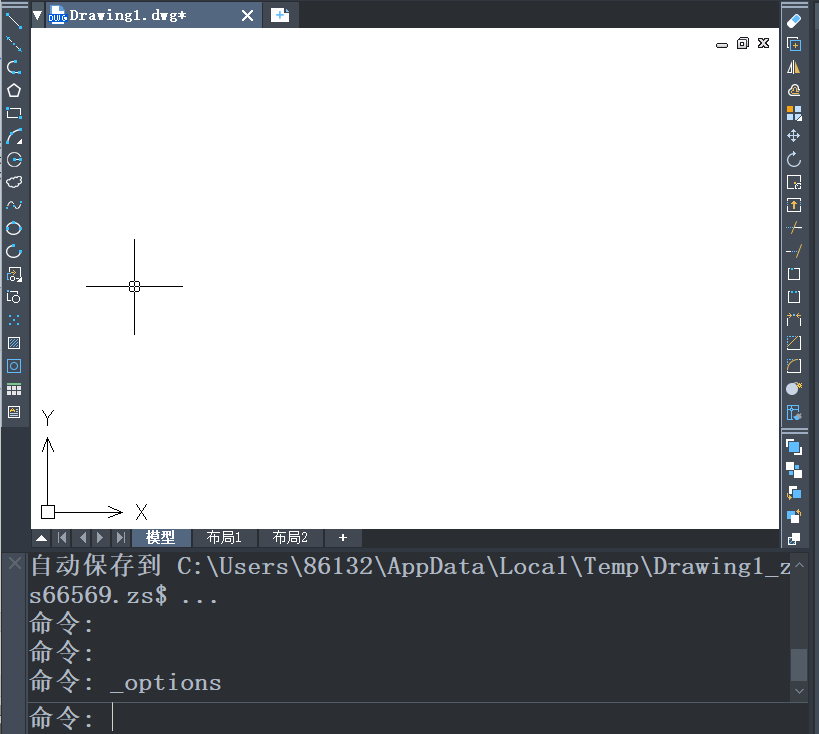 推薦閱讀:三維CAD
推薦閱讀:三維CAD
推薦閱讀:國產(chǎn)CAD
·中望CAx一體化技術(shù)研討會:助力四川工業(yè),加速數(shù)字化轉(zhuǎn)型2024-09-20
·中望與江蘇省院達成戰(zhàn)略合作:以國產(chǎn)化方案助力建筑設(shè)計行業(yè)數(shù)字化升級2024-09-20
·中望在寧波舉辦CAx一體化技術(shù)研討會,助推浙江工業(yè)可持續(xù)創(chuàng)新2024-08-23
·聚焦區(qū)域發(fā)展獨特性,中望CAx一體化技術(shù)為貴州智能制造提供新動力2024-08-23
·ZWorld2024中望全球生態(tài)大會即將啟幕,誠邀您共襄盛舉2024-08-21
·定檔6.27!中望2024年度產(chǎn)品發(fā)布會將在廣州舉行,誠邀預(yù)約觀看直播2024-06-17
·中望軟件“出海”20年:代表中國工軟征戰(zhàn)世界2024-04-30
·2024中望教育渠道合作伙伴大會成功舉辦,開啟工軟人才培養(yǎng)新征程2024-03-29
·玩趣3D:如何應(yīng)用中望3D,快速設(shè)計基站天線傳動螺桿?2022-02-10
·趣玩3D:使用中望3D設(shè)計車頂帳篷,為戶外休閑增添新裝備2021-11-25
·現(xiàn)代與歷史的碰撞:阿根廷學(xué)生應(yīng)用中望3D,技術(shù)重現(xiàn)達·芬奇“飛碟”坦克原型2021-09-26
·我的珠寶人生:西班牙設(shè)計師用中望3D設(shè)計華美珠寶2021-09-26
·9個小妙招,切換至中望CAD竟可以如此順暢快速 2021-09-06
·原來插頭是這樣設(shè)計的,看完你學(xué)會了嗎?2021-09-06
·玩趣3D:如何巧用中望3D 2022新功能,設(shè)計專屬相機?2021-08-10
·如何使用中望3D 2022的CAM方案加工塑膠模具2021-06-24
·最全的CAD選擇方式講解2020-06-11
·CAD機械標(biāo)注樣式設(shè)置2016-09-14
·CAD如何繪制等腰梯形2019-08-15
·CAD如何創(chuàng)建球體 2018-03-15
·CAD中如何繪制紅綠燈?2022-06-16
·怎么解決CAD中部分圖形無法打印的問題2023-02-17
·CAD倒角怎么用角度2017-05-19
·CAD中如何解除并集2015-10-28








